
發布地圖服務
開啟GIS資料
首先,請由「開始」>「所有程式」>「Supergeo」中開啟SuperGIS Desktop。接著點擊左上方的「加入圖層」圖示,並找到您所想要加入的GIS資料。

地圖設計
加入圖層之後,接著就要設計您的地圖,您於SuperGIS Desktop中所設計的地圖,在發布至SuperGIS Server後將會呈現相同的設計。要改變圖層的設計,詳情可參閱SuperGIS Desktop 10.1輔助說明中,「屬性管理」章節下「圖層的設定與管理」小節。
開啟3D Earth管理員
要開啟3D Earth管理員,請先在SuperGIS Desktop的工具列上點擊右鍵,並且選擇「3D Earth管理員」。接著點選於工具列點選3D Earth管理員就能夠開始準備發布服務的作業。
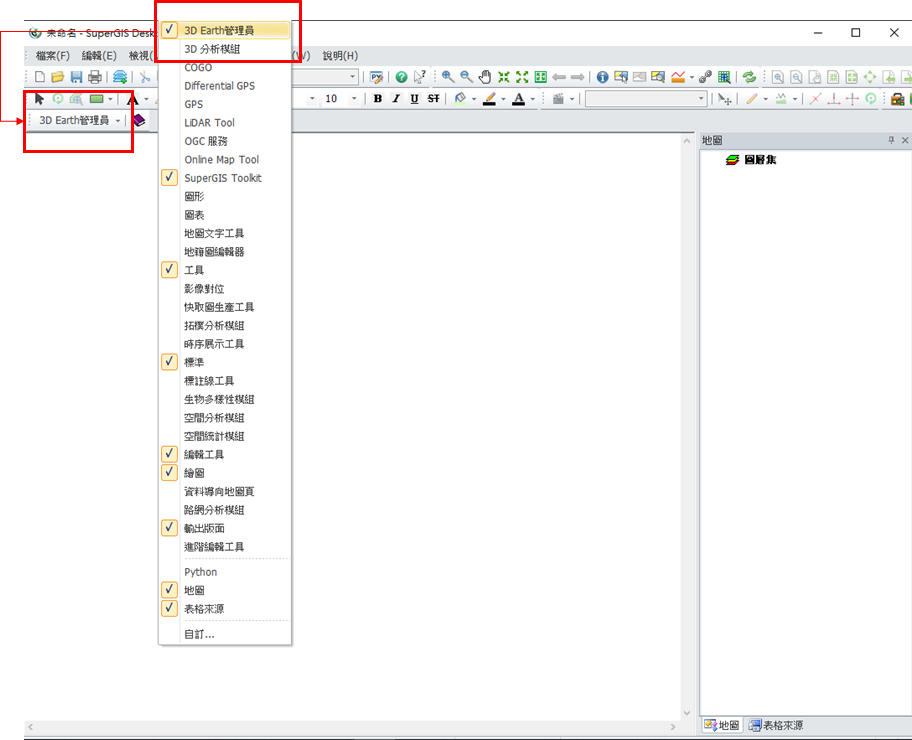
登入伺服器
開啟3D Earth後的第一步驟是設定SuperGIS Server的連線資訊並登入,請在Server IP輸入您安裝SuperGIS Server的電腦位址,於Account中輸入帳號,於Password輸入密碼。要能夠順利發布資料,您必須以具備管理員身分或是具有發布資料能力的帳戶登入,否則您將無法登入,也無法將您的資料發布為Server的服務。且會跳出提示視窗,如下圖所示。
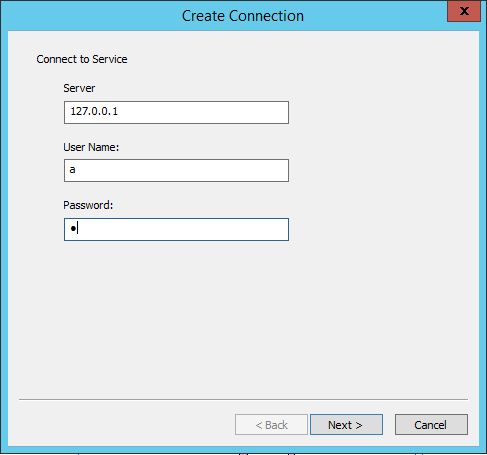
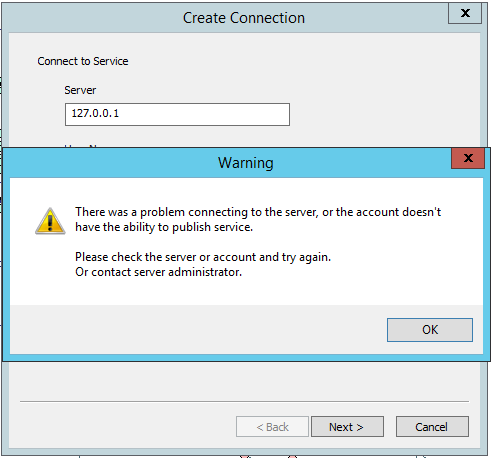
填入基本設定
在您成功登入且建立連線之後,需要在下一個視窗設定服務的名稱、標籤、說明摘要與詮釋資料(選填)。
請在Service Name處輸入欲建立的服務名稱,接著在Tags處輸入對於此服務的標籤或關鍵字,標籤與標籤之間以逗號分隔,標籤的設定將有助於後續服務管理的應用,最後可在Summary處輸入對於此服務的描述與說明。
此處的欄位皆為必填欄位,且服務名稱不得與既有之服務名稱重複,否則將會跳出「The Service Name is already existing.」。
輸入所需的資訊之後,請按「Next」選取欲發布的服務類型。
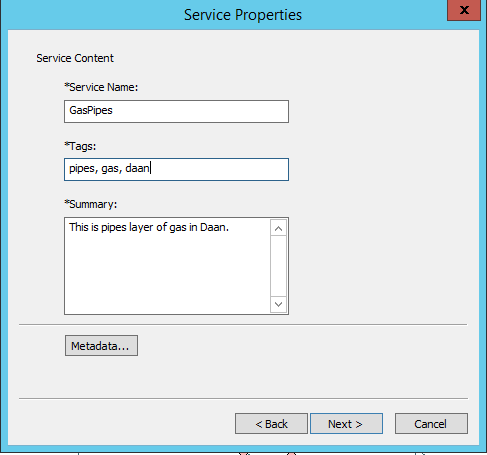
選擇發布的服務類型
在選擇發布服務類型的頁面中,請選取Map Service進行後續的操作,若您欲發布圖徵服務(Feature Service),也請在此頁面選取Map Service。

點選下一步後,您需選取您欲發布成地圖服務的圖層,以及其是否可以被編輯的設定,若在此服務中有圖層是可以被編輯的,則此地圖服務同時也是圖徵服務(Feature Service)。

若您想您的地圖服務具備地圖快取的功能,則可以在Cache Setting的頁面設定快取的比例尺、原點與範圍以及快取圖片的檔案格式、大小(單位是pixel)以及解析度品質(單位是dpi)。

另一方面,您也可以在此頁面選取此地圖/圖徵服務是否要進一步發布開放式地理資訊系統協會(OGC)規範規定的網路地圖服務WMS、網路向量圖徵服務WFS、網路網格覆蓋服務WCS以及網路圖磚服務WMTS。

同時,可再次確認或編輯此服務的詮釋資料。
資料庫圖層檢查
最後,服務發布精靈SuperGIS Server Publisher會將您的圖層資料上傳至與SuperGIS Server相連的資料庫(關於資料庫的設定請參考SuperGIS Server資料儲存設定小節),如果您要上傳的資料與資料庫中的資料檔案名稱重複,可能會造成上傳失敗。因此,在資料上傳之前,SuperGIS Server Publisher將會檢查您要上傳的圖層檔案名稱是否與資料庫中的檔案名稱重複,若無,則在「Status」欄位下顯示為「O」,如下圖所示;若您上傳的資料與資料庫中的檔案名稱成富,則「Status」欄位顯示為「!」,這些資料依然能夠上傳,不過在上傳至資料庫後,其檔案名稱會經過修改。

上傳資料並發布服務
完成了所有的設定之後,最後一步便是上傳資料及發布服務,在確認圖層名稱重複的狀況後,按下「Finish」即可進行服務的發布。當您看到「Sucessfully Published !」時,代表您已經成功發布服務了!